A DriverBackup egy hordozható Driver Backup szoftver Windows PC-hez
Rengeteg szoftver áll rendelkezésre, amelyek biztonsági másolatot készíthetnek és visszaállíthatják az illesztőprogramokat a Windows 10 rendszeren(backup, and restore drivers on Windows 10) . Ha azonban hordozható terméket keres, és egyszerűen magával viheti, vagy feltöltheti a felhőbe, hogy bármilyen számítógépen használhassa, nézze meg a DriverBackupot(DriverBackup) . Ez a hordozható Windows Driver biztonsági mentési szoftver olyan funkciókat kínál, mint a visszaállítás, az eltávolítás, a parancssori beállítások és az automatikus visszaállítás.
DriverBackup Windows Driver Backup szoftver
A program diszkrét nézetet kínál az összes illesztőprogramról, beleértve a harmadik féltől származó illesztőprogramokat is. Kiválaszthatja, hogy mely illesztőprogramokról készül biztonsági másolat, és melyeket hagyja ki. A nézet hasonló az Eszközkezelőhöz(Device Manager) . Dönthet úgy is, hogy csak harmadik félről( only third party) vagy csak OEM-ről készít szűrést és szelektív biztonsági másolatot készít. (only OEM.)A Windows(Windows) legtöbbször a szokásos illesztőprogramot telepíti, így a szelektív illesztőprogramok biztonsági mentése ésszerű.
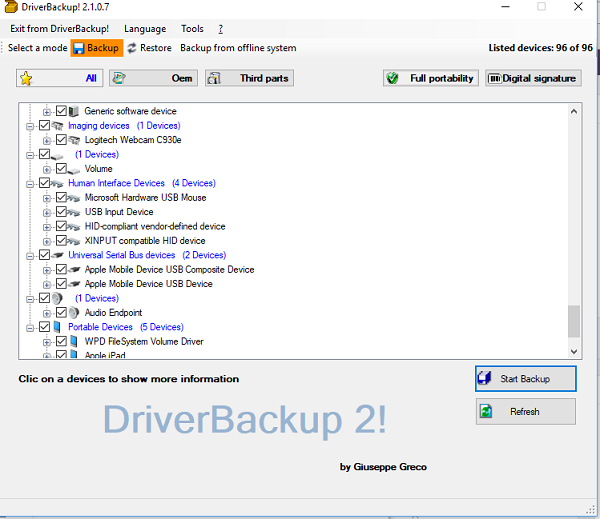
A biztonsági mentés(Backup) során kiválaszthatja a Teljes hordozhatóság(Full portability) lehetőséget . Ez a gomb olyan eszközöket választhat ki, amelyek teljes mértékben kompatibilisek a biztonsági mentéssel és visszaállítással. Hasonlóképpen, ha biztonsági másolatot szeretne készíteni az illesztőprogramokról digitális aláírással(backup drivers with a digital signature) , ezt is megteheti.
Az első használatkor kattintson a Mentés indítása(Start Backup) gombra. Ez lehetővé teszi a biztonsági mentés elérési útjának kiválasztását, leírás hozzáadását, a biztonsági mentési fájl elnevezését, a dátumformátumot és így tovább.
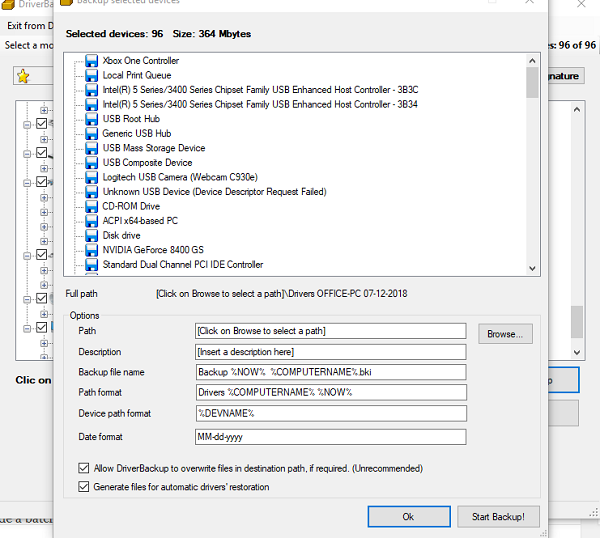
Itt két lehetőséged van:
- Allow DriverBackup! to overwrite files: Ezzel szükség esetén felülírhatja a biztonsági mentési útvonalon található fájlokat. Ellenkező esetben a program hibát jelez.
- Fájl generálása automatikus visszaállításhoz:(Generate a file for auto-restoration:) Ezt az opciót kell használni futtatható fájlok generálásához az illesztőprogramok automatikus visszaállításához. Ezek a fájlok tartalmaznak egy „Restore.bat” és „Autorun.inf” kötegfájlt, amely lehetővé teszi az automatikus futtatást a cserélhető eszközökön.
A DriverBackup szolgáltatásai:
- Windows illesztőprogramok biztonsági mentése és visszaállítása
- Az illesztőprogramok biztonsági mentése offline vagy nem indító rendszerről
- Ismeretlen eszközfelismerés, amely jól jön, ha elvesztette az illesztőprogramokat, és fogalma sincs a hardverről.
- Parancssori(Command) kapcsolók integrált parancssorkészítővel
- 64 bites rendszerekkel kompatibilis
- Automatikus indító fájlok generálása az illesztőprogramok visszaállításához. Ez akkor hasznos, ha DVD -t vagy Autorun USB -meghajtót hoz létre a szoftver számítógépre történő telepítéséhez.
Biztonsági mentés a merevlemezről érvényes Windows telepítéssel(Backup from Hard disk with valid Windows Installation)
Ez a szoftver érdekes funkciója, amely képes biztonsági mentést készíteni az illesztőprogramokról egy offline rendszerről. Amire szüksége van, az egy érvényes Windows telepítés. Azt állítja, hogy működik a Windows 7 és régebbi verzióival, de úgy gondolom, hogy működik a Windows 10 -el is.
A biztonsági mentésből való visszaállítás(Restoring from Backup) meglehetősen egyszerű. Rá kell mutatnia a biztonsági másolatra, és az egyesével elkezdi visszaállítani őket.
Összességében ez egy jó szoftver, leginkább a hordozhatóság és a szűrő opció miatt. Megtarthatom a felhőben a biztonsági mentési fájllal együtt, és bármikor visszaállíthatom a számítógépet, amikor valami illesztőprogramot észlelek. Töltse le a sourceforge.net oldalról.(sourceforge.net.)
Related posts
Ingyenes Driver Backup & Restore szoftver Windows 11/10 rendszerhez
Az automatikus illesztőprogram-frissítések letiltása a Windows 10 rendszerben
Telepítse Realtek HD Audio Driver Failure, Error OxC0000374 Windows 10 rendszeren
A legjobb ingyenes illesztőprogram-frissítő szoftver a Windows 11/10 rendszerhez
A Wi-Fi hálózati illesztőprogram információinak megtekintése Windows 11/10 rendszeren
A grafikus illesztőprogram újraindítása a Windows 11/10 rendszerben
MIDI illesztőprogramok telepítése Windows 11/10 rendszerben
A PCI soros port illesztőprogram nem települ Windows 11/10 rendszeren
Azonosítsa az aláíratlan illesztőprogramokat a sigverif segédprogrammal a Windows 11/10 rendszerben
A Bluetooth illesztőprogramok frissítése a Windows 11/10 rendszerben
DriverFix áttekintés: A legjobb illesztőprogram-frissítő szoftver a Windows 10 rendszerhez
219-es eseményazonosító, ha egy eszköz csatlakoztatva van; A WUDFRD illesztőprogram betöltése nem sikerült
Az illesztőprogram-aláírás kényszerítésének letiltása Windows 11/10 rendszeren
A HID-kompatibilis érintőképernyő-illesztőprogram hiányzik az Eszközkezelőből
A CSR8510 A10 illesztőprogram nem elérhető hiba a Windows 10 rendszerben
Az illesztőprogramok biztonsági mentése és visszaállítása a Windows 11/10 rendszerben
A WiFi illesztőprogramok telepítése a Windows 11/10 rendszerhez
Javítsa ki az általános PnP-monitor illesztőprogram-problémáját Windows 11/10 rendszeren
A DUMo megvizsgálja a Windows rendszert hardver-illesztőprogram-frissítésekért
A 802.11n illesztőprogram telepítése Windows 11/10 rendszerben
